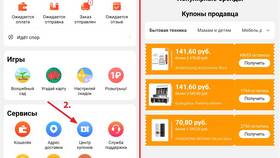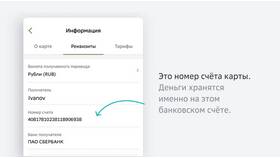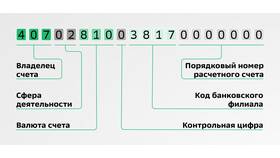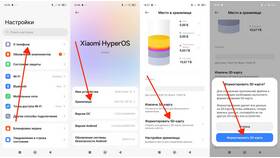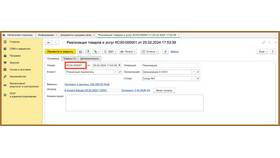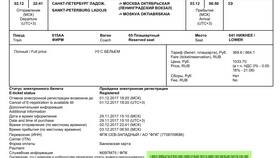Работа с несколькими документами одновременно повышает производительность и удобство работы. Рассмотрим основные способы открытия двух документов в различных операционных системах и программах.
Содержание
Открытие двух документов в Windows
| Способ | Инструкция |
| Через проводник | Выделите два файла, нажмите Enter |
| Двойной запуск программы | Откройте программу дважды, загрузите документы |
| Перетаскивание | Перетяните файлы в открытое окно программы |
Методы для текстовых редакторов
Microsoft Word
- Откройте первый документ
- Перейдите в меню "Файл" → "Открыть"
- Выберите второй документ
- Используйте вкладки для переключения
LibreOffice Writer
- Запустите программу два раза
- В каждом окне откройте отдельный документ
- Используйте сочетание Alt+Tab для переключения
Работа с PDF-документами
| Программа | Действия |
| Adobe Acrobat Reader | Файл → Открыть → выбрать второй документ |
| Foxit Reader | Правой кнопкой на файле → Открыть в новом окне |
Использование вкладок в программах
- Современные приложения поддерживают многодокументный интерфейс
- Документы открываются в отдельных вкладках
- Переключение между ними - сочетание Ctrl+Tab
- Можно расположить окна рядом (Windows+←/→)
Комбинации клавиш для работы
- Ctrl+O - открыть документ в активном окне
- Ctrl+N - новое окно программы
- Alt+Tab - переключение между окнами
- Windows+←/→ - прикрепить окно к половине экрана
Решение возможных проблем
| Проблема | Решение |
| Программа не открывает второй файл | Проверить настройки "Одно окно на процесс" |
| Документы открываются в одном окне | Использовать Ctrl+N перед открытием второго файла |
| Не хватает места на экране | Уменьшить масштаб или использовать второй монитор |
Открытие и одновременная работа с двумя документами значительно ускоряет выполнение задач. Выберите наиболее удобный для вас способ в зависимости от используемого программного обеспечения.